如何在電視上使用 SmartThings
為了提升服務滿意度,誠摯的邀請您在看完本則常見問答後,可以在文章下方給予我們滿意度鼓勵,以期日後提供更優質的服務,謝謝。
-找不到您需要的功能嗎?或是需要專業技術支援!請點擊視窗右下方客服圖像立即啟動 24 小時線上文字客服~
SmartThings 適用於任何品牌的行動裝置,並與 1000 多種智慧裝置相容。
包含三星,以及來自亞馬遜、Google、Philips Hue、Ring 等品牌的產品。
一款易於使用的 SmartThings ,在手機上連接、自動化和管理所有內容。
如何在電視 SmartThings 上連接和使用裝置
以下是可透過電視 SmartThings 使用的裝置。請參考以下指南並連接和使用您的裝置。

您可以使用 SmartThings 將 SmartThings 與三星電視連接。
在電視上連接 SmartThings 之前,請先開啟電視並在手機上下載 SmartThings 。
步驟 1:在手機上開啟 SmartThings。
步驟 2:點選新增( + 圖示)後,選擇新增裝置。
步驟 3:選擇品牌和裝置。
步驟 4:選擇位置和裝置位置。
步驟 5:在電視跟手機上登入同一個三星帳號。
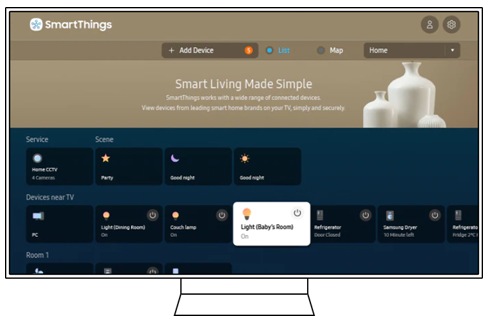
是需要連接到外部端口(例如 HDMI 或 USB) 的裝置。包含以下裝置。
• DVD 播放器和藍光播放器
• 家庭劇院
• 遊戲機
• Android 智慧電視盒和數位視訊轉換盒
• USB 隨身碟
步驟 1:要使用來源裝置,例如連接到外部端口的遊戲機,請從電視選單中選擇智慧管家。
步驟 2:您可以在 SmartThings 中選擇並使用所需要的裝置。
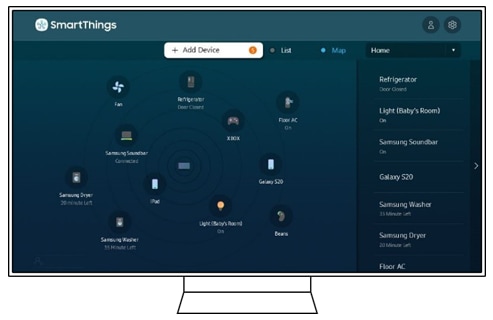
要將 SmartThings 連接到傳統裝置
步驟 1:在電視附近使用傳統裝置的遙控器,您可以檢查電視上的彈出視窗。
步驟 2:點選註冊後,顯示彈出視窗以測試控制傳統裝置。
步驟 3:點選是後,將再次顯示彈出視窗。
步驟 4:您可以看到完整的 SmartThings 螢幕。
傳統裝置的相容裝置和功能如下:
空氣清淨機:電源,風向
掃地機器人:電源,開始/停止
冷氣機:電源,溫度,風向
加濕器:電源,風向
電風扇:電源,風向
支援的品牌如下:
- 空氣清淨機:Amway, BLUEAIR, Cairs, Carrier, COWAY, Daikin, Dyson, Electrolux, GE, Gree, Hitachi, Idylis, IQAir, Kenmore, LG, Panasonic, Rabbit Air,
夏普, Shinil, 東芝, Winix - 掃地機器人:Ariete, Auto Vacuum, Bobsweep, Ecovacs, Hoover, iRobot, LG, Lifero, MIDEA, Monoprice, 飛利浦, 三星, 夏普, Vileda, Wap, Yujin Robot
- 冷氣機:Carrier, Century, Chigo, Conia, Coolfree, Daewoo, Daikin, Derby, Frigidaire, Goodman, Gree, Haier, Hauzen, Himade, 日立, Homsys, Hyundai, Lennox,
LG, 三菱, Panasonic, Rheem, 三星, 夏普, 東芝, Trane, 惠而浦, Whisen, Winia, Yonan, York - 加濕器:Bionaire, Crane, Daewoo, Dyson, Electrolux, Haan, Lasko, Levoit, OA. RedCore, Winia
- 電風扇:Airmate, Around, Asahi, Aucma, Balmuda, Bionaire, Black & Decker, Bokuk, Borg, Cecotec, Cuchen, Daewoo, Diamond, Dimplex, Dyson, Ecolighters,
Electroman, EMK, Europace, Fusibo, Goldstar, Haan, Haier, Hanabishi, Hanil, Hitachi, HJ, Holmes, Honeywell, Inoq, KDK, KUL, Kuyal, Lasko, LG, Lian,
Magic Chef, Midea, Mitsubishi Electric, Moretti, Mylek, Optimus, Panasonic, Rowenta, 三星, 夏普, Shinil, Smartech, Taurus, 東芝, Vornado, WindMer
請留意: 某些功能可能無法支援。
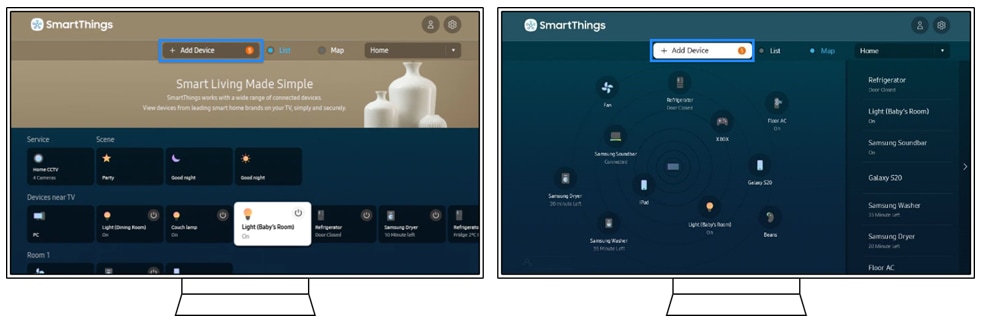
藍牙裝置可以在 SmartThings 中使用,就像在行動裝置上使用藍牙一樣。藍牙裝置不會在電視上發出警報。
步驟 1:點選電視 SmartThings 中的新增裝置選項。電視附近的藍牙裝置將會顯示在新增裝置列表中。
步驟 2:使用電視遙控器選擇並註冊藍牙裝置。
步驟 3:在電視 SmartThings 中,您可以便利的點選裝置來連接或斷開。
用於連接 SmartThings 的支援裝置如下。
- 藍牙揚聲器、藍牙耳機、藍牙音箱 (支援藍牙標準協議的裝置:藍牙 A2DP)
- 藍牙鍵盤、藍牙滑鼠、藍牙遊戲把手
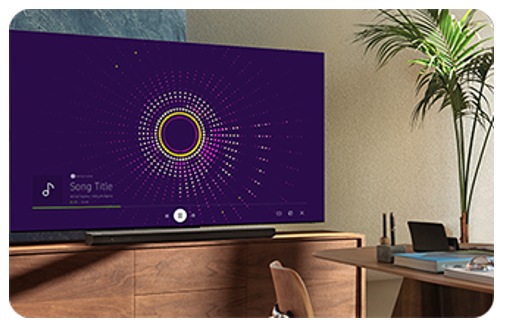
SmartThings 連接到行動裝置的方法與 SmartThings 註冊過程有關。
步驟 1:點選電視 SmartThings 中的新增裝置。電視附近的行動裝置會被搜尋並顯示在新增裝列表中。
步驟 2:選擇行動裝置並依照註冊步驟進行操作。(透過藍牙連接)
步驟 3:連接後,在手機上播放音樂,即可在電視上欣賞“音樂牆”。
步驟 4:在電視 SmartThings 中,您可以選擇手機,然後點選 Sound mirroring。
請留意:
- 支援藍牙標準協議的裝置:藍牙 A2DP 。
- 音樂牆顯示為音樂優化的可視化模式和粒子運動。
如何透過語音助手(Bixby) 控制 SmartThings
告訴您的電視播放您喜歡的內容,而不是伸手去拿遙控器。更好的是,您可以控制家中的電視和其他連接裝置。
使用您的三星帳號設定 Bixby 將自動將與您的 SmartThings 連接。只需說“嗨,Bixby”即可開始享受您的智能家居。
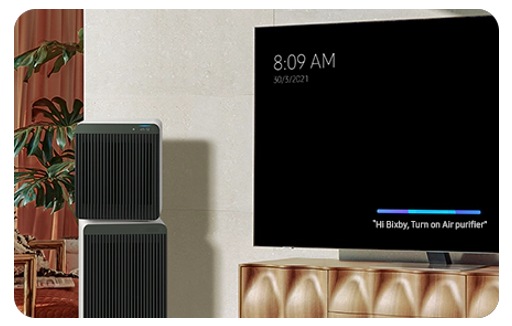
步驟 1:開啟語音選單並設定 Bixby。
步驟 2:您可以透過 Bixby 語音控制 SmartThings 裝置。
步驟 3:當電視打開或關閉時,您可以使用電視 Bixby 控制您的家庭裝置。
請留意:由於裝置型號和軟體版本不同,螢幕截圖和選單可能會有所差異,操作畫面僅供參考。
若有任何需要協助之處,您可以諮詢 24小時線上文字客服 / 客服信箱,我們的專業團隊將隨時為您提供服務。
謝謝您的意見與回饋
請回答所有問題。